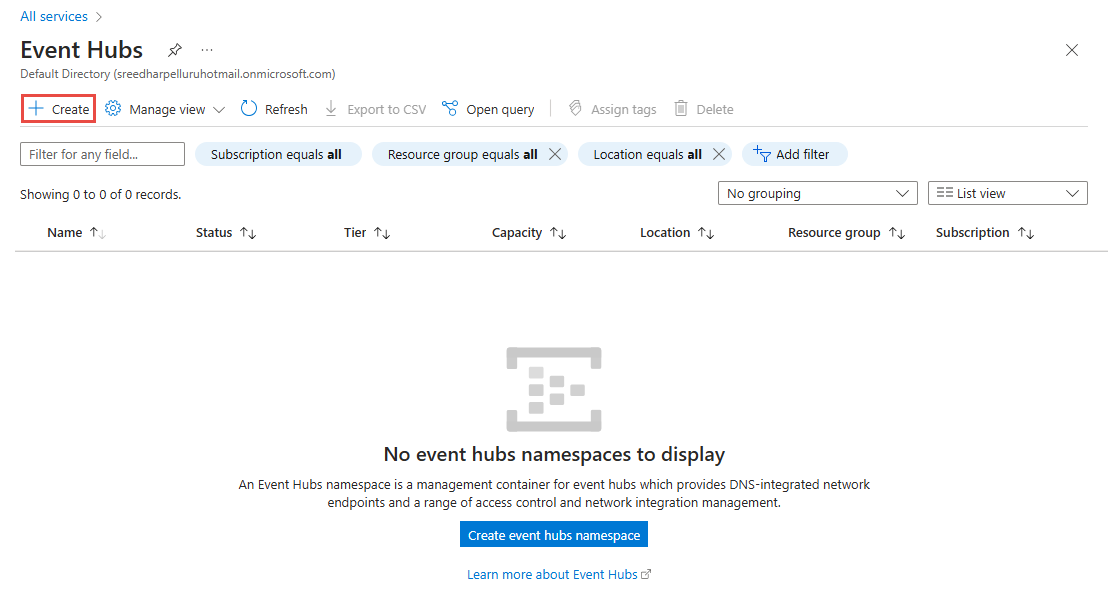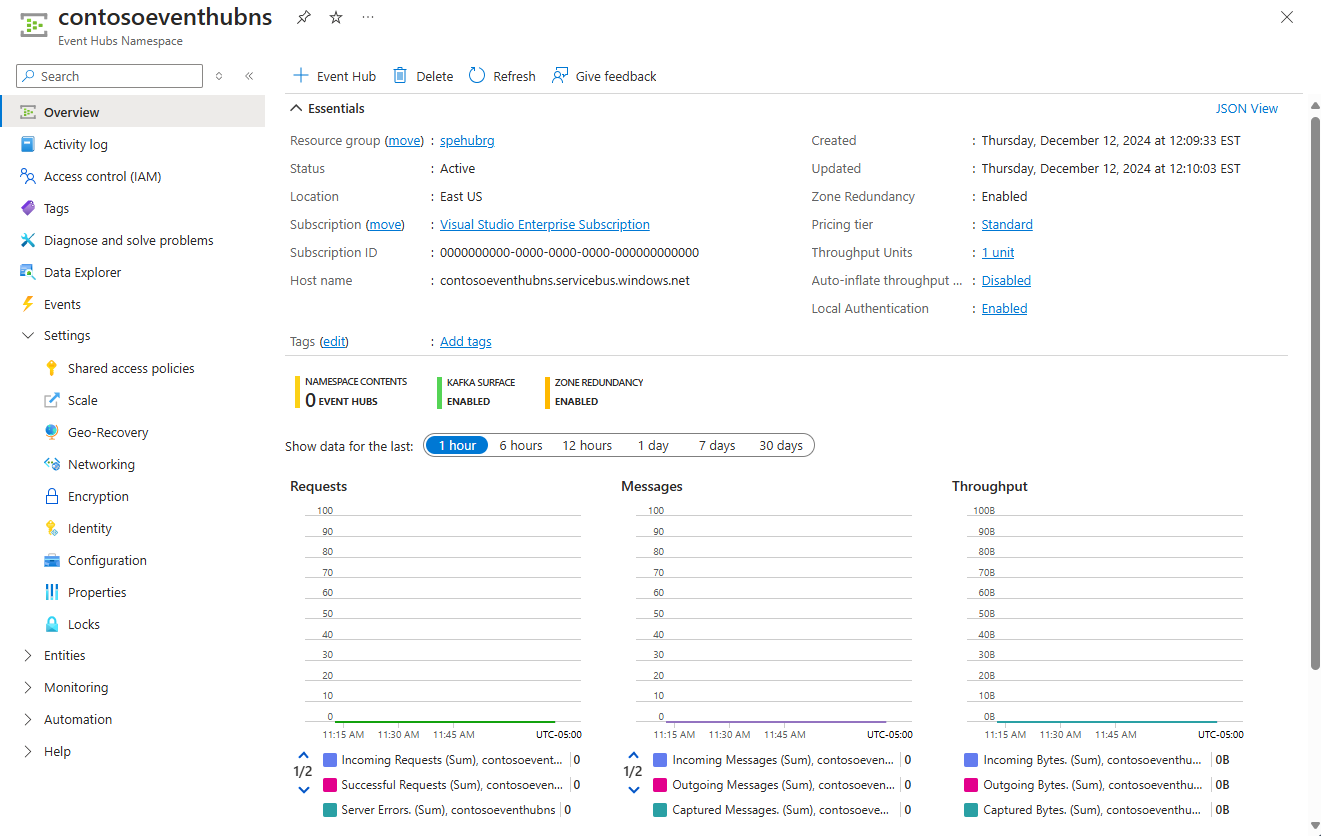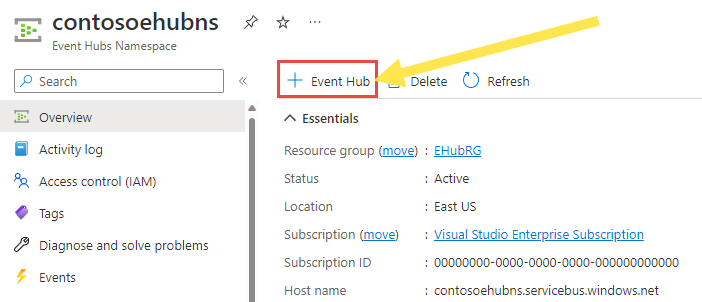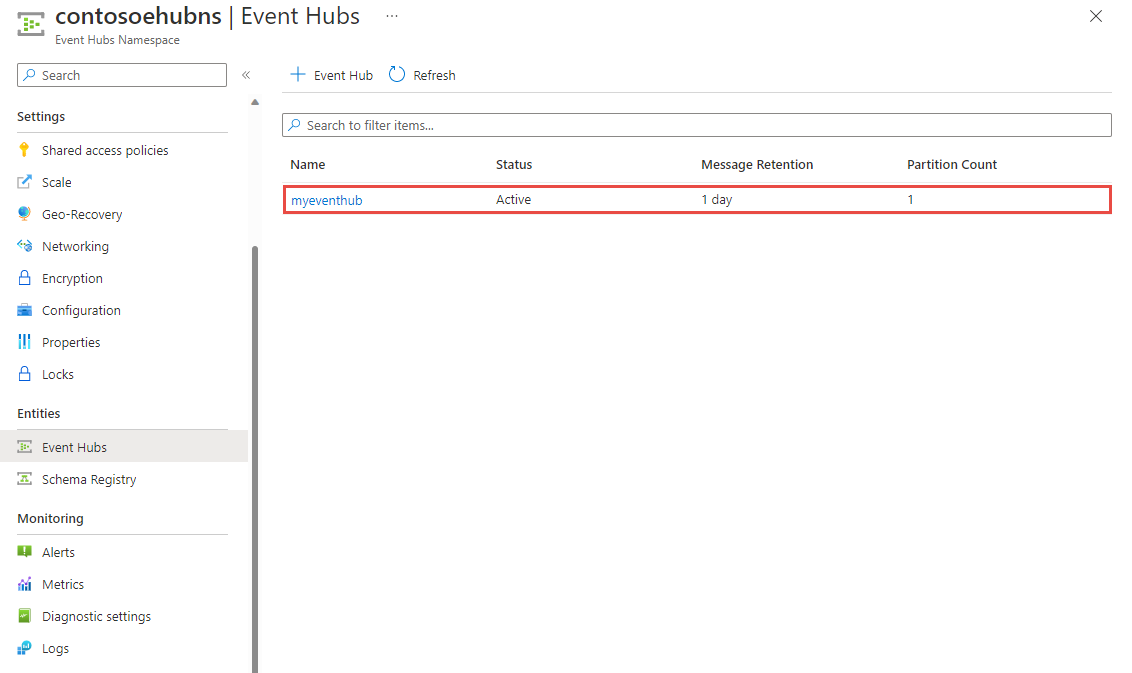Guida introduttiva: Creare un hub eventi con il portale di Azure
In questa guida introduttiva si crea uno spazio dei nomi Hub eventi di Azure e un hub eventi nello spazio dei nomi usando il portale di Azure.
Prerequisiti
- Una sottoscrizione di Azure. Se non se ne dispone, creare un account gratuito prima di iniziare.
- Se non si ha Hub eventi di Azure, leggere la panoramica di Hub eventi e le funzionalità di Hub eventi.
Creare un gruppo di risorse
Un gruppo di risorse è una raccolta logica di risorse di Azure. Tutte le risorse vengono distribuite e gestite in un gruppo di risorse. Per creare un gruppo di risorse:
Accedere al portale di Azure.
Nel riquadro di spostamento a sinistra selezionare Gruppi di risorse e quindi crea.
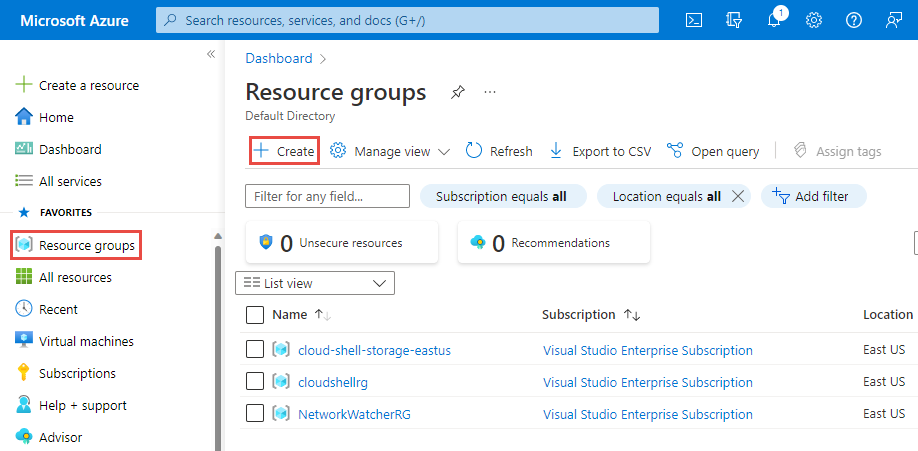
Per Sottoscrizione selezionare il nome della sottoscrizione di Azure in cui si vuole creare il gruppo di risorse.
Digitare un nome univoco per il gruppo di risorse. Il sistema verifica immediatamente se il nome è disponibile nella sottoscrizione di Azure attualmente selezionata.
Selezionare un'area per il gruppo di risorse.
Selezionare Rivedi e crea.
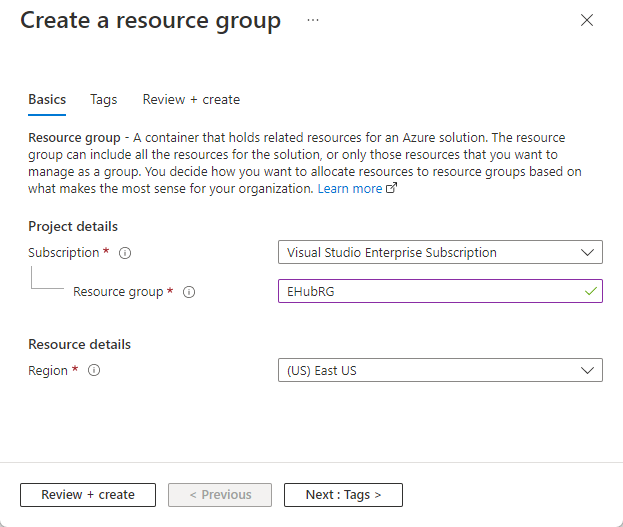
Nel riquadro Rivedi e crea selezionare Crea.
Creare uno spazio dei nomi di Hub eventi
Uno spazio dei nomi di Hub eventi fornisce un contenitore con ambito univoco in cui creare uno o più hub eventi. Per creare uno spazio dei nomi nel gruppo di risorse usando il portale, eseguire le azioni seguenti:
Nella portale di Azure selezionare Tutti i servizi nel menu a sinistra e selezionare Hub eventi nella categoria Analisi.
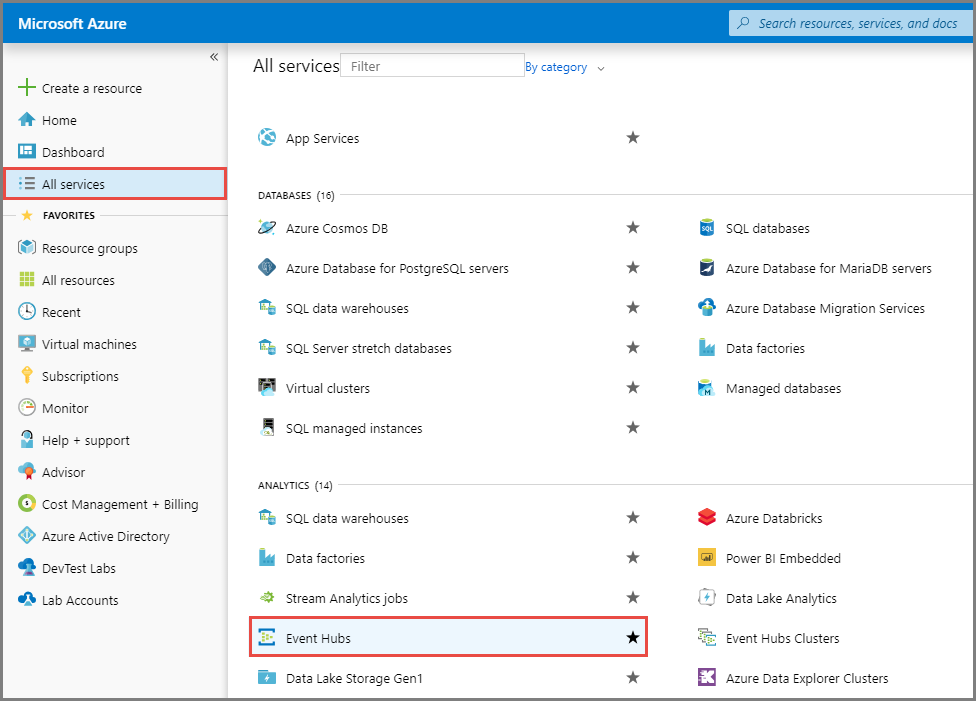
Nella pagina Hub eventi selezionare Crea sulla barra degli strumenti.
Nella pagina Crea spazio dei nomi seguire questa procedura:
Selezionare la sottoscrizione in cui creare lo spazio dei nomi.
Selezionare il gruppo di risorse creato nel passaggio precedente.
Immettere un nome per lo spazio dei nomi. Verrà effettuato immediatamente un controllo sulla disponibilità del nome.
Selezionare una località per lo spazio dei nomi.
Selezionare Basic come piano tariffario. Se si prevede di usare lo spazio dei nomi di app Apache Kafka, usare il livello Standard. Il livello Basic non supporta i carichi di lavoro Apache Kafka. Per informazioni sulle differenze tra i livelli, vedere gli articoli Quote e limiti, Hub eventi Premiume Hub eventi Dedicato.
Lasciare le unità di velocità effettiva (per il livello Standard) o unità di elaborazione (per il livello Premium) così come sono. Per altre informazioni sulle unità di velocità effettiva o di elaborazione, vedere Scalabilità di Hub eventi.
Abilitare la funzionalità Aumento automatico se si vuole che Hub eventi aumenti automaticamente il numero di UR per soddisfare le esigenze di utilizzo. L'aumento delle UR impedisce scenari di limitazione in cui i dati in ingresso o i tassi di uscita dei dati superano le frequenze consentite dalle UR assegnate allo spazio dei nomi. Il servizio Hub eventi aumenta la velocità effettiva quando il carico supera la soglia minima, senza che le richieste abbiano esito negativo con errori ServerBusy.
Selezionare Rivedi e crea nella parte inferiore della pagina.
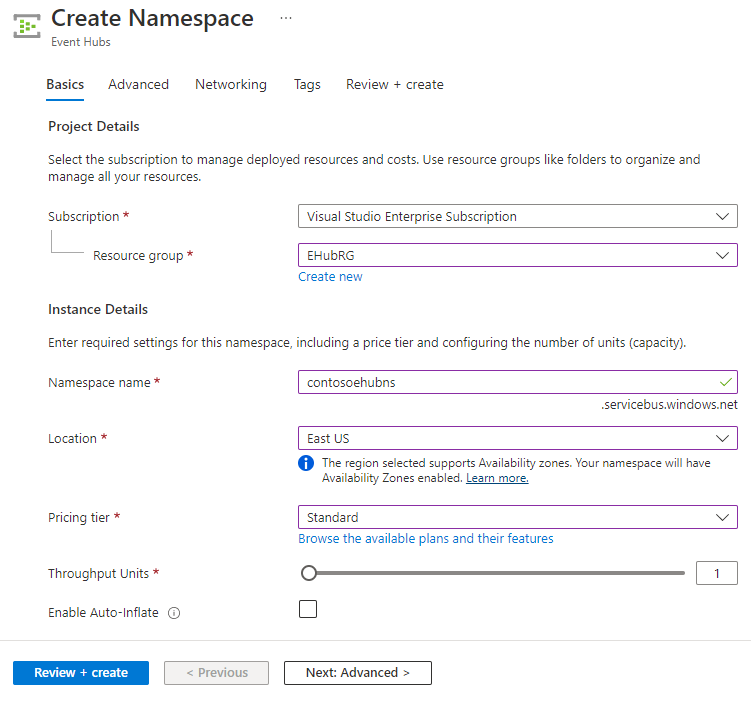
Nella pagina Rivedi e crea controllare le impostazioni e selezionare Crea. Attendere il completamento della distribuzione.
Nella pagina Distribuzione selezionare Vai alla risorsa per passare alla pagina relativa allo spazio dei nomi.
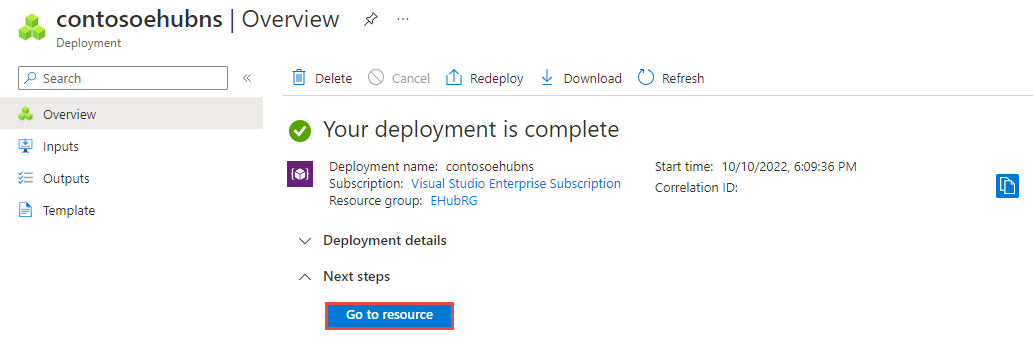
Verificare che venga visualizzata la pagina dello spazio dei nomi di Hub eventi simile all'esempio seguente:
Nota
Hub eventi di Azure fornisce un endpoint Kafka. che consente allo spazio dei nomi di Hub eventi di comprendere in modo nativo il protocollo del messaggio e le API Apache Kafka. Con questa funzionalità è possibile comunicare con gli Hub eventi come si farebbe con gli argomenti Kafka senza modificare i client del protocollo o eseguire i propri cluster. Hub eventi supporta Apache Kafka 1.0 e versioni successive. Per altre informazioni, vedere Usare Hub eventi di Azure da applicazioni Apache Kafka.
Creare un hub eventi
Per creare un hub eventi all'interno dello spazio dei nomi, eseguire le azioni seguenti:
Nella pagina Panoramica, selezionare + Hub eventi sulla barra dei comandi.
Digitare un nome per l'hub eventi e quindi selezionare Rivedi e crea.
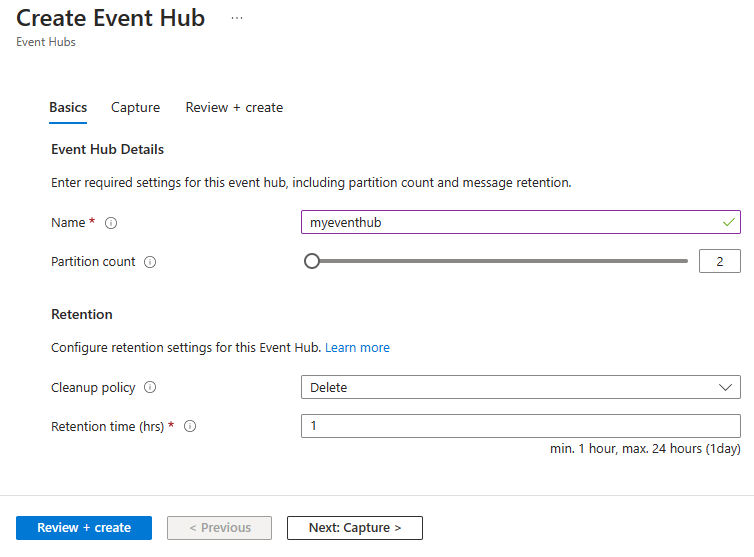
L'impostazione Numero di partizioni consente di parallelizzare il consumo tra molti consumer. Per altre informazioni, vedere Partizioni.
L'impostazione Conservazione dei messaggi specifica per quanto tempo il servizio Hub eventi mantiene i dati. Per altre informazioni, vedere Conservazione degli eventi.
Nella pagina Rivedi e crea selezionare Crea.
È possibile controllare lo stato della creazione dell'hub eventi negli avvisi. Dopo aver creato l'hub eventi, è possibile vederlo nell'elenco corrispondente.
Contenuto correlato
In questo articolo è stato creato un gruppo di risorse, uno spazio dei nomi Hub eventi e un hub eventi. Per le istruzioni dettagliate su come inviare o ricevere eventi da un hub eventi, vedere queste esercitazioni: